Optimiza la Gestión Remota: Casos de Uso de la Interfaz de Línea de Comandos de AnyDesk en Chile
Casos de uso de la interfaz de línea de comandos de AnyDesk
La interfaz de línea de comandos de AnyDesk es una poderosa herramienta que facilita la automatización de procesos relacionados con la aplicación, haciendo que la gestión y el control de acceso remoto sean aún más eficientes. En este artículo, exploraremos cómo puedes aprovechar esta funcionalidad para tu empresa en Chile.
Implementación automática de AnyDesk
Imagine poder implementar y configurar AnyDesk en múltiples dispositivos a la vez, sin necesidad de intervención manual. Esto es posible gracias a la línea de comandos de AnyDesk, que se puede integrar con herramientas de administración y despliegue de software.
Te recomendamos utilizar paquetes de instalación de tipo MSI, así como versiones preconfiguradas del módulo de servicio/cliente (archivos .exe y .msi) que se pueden distribuir de forma sencilla. Además, puedes personalizarlos a tu gusto utilizando el generador de cliente personalizado en my.anydesk.com.
Aquí te dejamos los diferentes tipos de módulos estándar disponibles:
- EXE por defecto: Esta es la versión EXE del cliente estándar de AnyDesk, que permite tanto iniciar como recibir conexiones.
- Módulo de cliente EXE: Versión EXE de un cliente estándar que únicamente puede recibir conexiones, ideal para usuarios finales.
- Módulo de servicio EXE: Esta versión permitirán iniciar conexiones sin que un usuario tenga que intervenir.
Puedes implementar estos módulos automáticamente utilizando scripts y los comandos que se describen en la sección de Comandos de instalación. A continuación, te compartimos un ejemplo de script que instala AnyDesk, registra la clave de licencia y establece una contraseña:
@echo off
AnyDesk.exe --install "C:\Install\AnyDesk\Here" --start-with-win --silent --create-shortcuts --create-desktop-icon
echo licence_keyABC | "C:\Install\AnyDesk\Here\AnyDesk.exe" --register-licence
echo password123 | "C:\Install\AnyDesk\Here\AnyDesk.exe" --set-password
Desinstalación de AnyDesk
En el caso de que alguna vez necesites desinstalar AnyDesk de ciertos dispositivos, puedes hacerlo utilizando el desinstalador del sistema operativo o, nuevamente, a través de la interfaz de línea de comandos.
Al desinstalar mediante la línea de comandos, puedes usar el comando --remove o --uninstall, como se menciona en la sección de Comandos de instalación.
El comando --uninstall iniciará el proceso de desinstalación de AnyDesk, mostrando una interfaz gráfica que guiará al usuario a través de los pasos necesarios. Puedes ver cómo luz la interfaz gráfica a continuación:
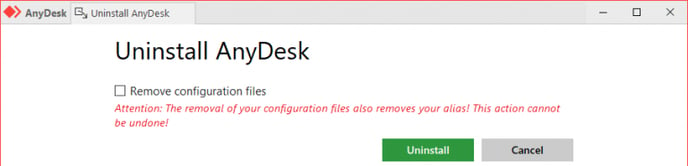
Si prefieres realizar la desinstalación solo mediante un script, debes usar el parámetro --remove. Para aquellos que desean una desinstalación completamente silenciosa, es posible agregar el parámetro --silent, evitando así que aparezcan mensajes de error durante el proceso.
Un ejemplo de desinstalación silenciosa sería:
anydesk.exe --silent --remove
Es importante señalar que el comando --remove solo desinstala la aplicación AnyDesk del sistema operativo Windows, pero no elimina los archivos residuales. Para eliminar estos, deberás hacerlo de manera manual o utilizando scripts en las siguientes rutas:
- C:\Archivos de programa (x86)\AnyDesk
- %appdata% \AnyDesk
- %programdata% \AnyDesk
Conexión mediante la interfaz de línea de comandos
Si deseas integrar AnyDesk en tu software existente, puedes hacerlo a través de la interfaz de línea de comandos utilizando los comandos y parámetros proporcionados en la sección de Comandos de conexión. Esta capacidad permite una integración más fluida en tu flujo de trabajo diario.
Modificación de accesos directos de AnyDesk
Los parámetros que puedes encontrar en la sección de Comandos de conexión también son útiles para personalizar los accesos directos de AnyDesk en el escritorio.
Solo necesitas agregar un parámetro al campo “Objetivo” en las “Propiedades” del acceso directo. Por ejemplo:
"C:\Program Files (x86)\AnyDesk\AnyDesk.exe" 123456789 --plain
Esto te permitirá ajustar los accesos directos de AnyDesk a tus necesidades específicas.
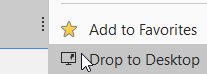
Además, al personalizar tus accesos directos, tendrás un acceso rápido y optimizado a las funciones que más utilizas.
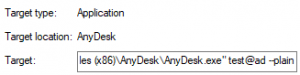
Te invitamos a probar gratis AnyDesk y descubrir todos sus beneficios, así como a contactarnos si deseas conocer más sobre la compra de AnyDesk en Chile. ¡Potencia el acceso remoto de tu empresa hoy mismo!
- Publicado el